Veja neste artigo como aplicar efeitos subscrito e sobrescrito no Excel para obter textos menores acima ou abaixo na palavra.
Quer praticar? Então baixe a planilha utilizada neste artigo grátis (efeitos subscrito e sobrescrito no Excel): Download planilha suporte.
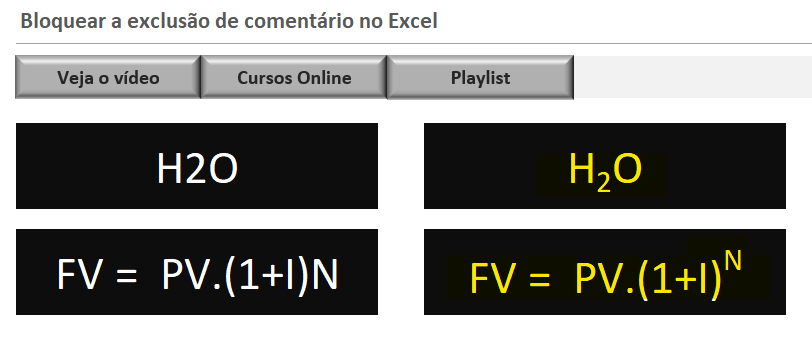
Os efeitos subscrito e sobrescrito são interessantes, pois mudam o tamanho e posição de determinado caractere.
Para mostrar como utilizar eu trouxe dois exemplos interessantes e conhecidos como o H2O e a fórmula do valor futuro.
Aplicando os efeitos no Excel
Para utilizar este tipo de efeito no Excel é fácil, pois basta acessar a caixa formatar células.
Este acesso pode ser feito de duas formas, um deles é clicando com o botão direito do mouse, e depois escolhendo a opção formatar células.
A outra forma de entrar na caixa formatar células também é simples, pois basta clicar no botão de configurações do grupo fonte.
Na caixa formatar células é muito fácil encontrar os efeitos, pois estão posicionados dentro do campo efeitos na guia fonte.
Já sabemos onde encontrar os efeitos, mas falta saber como utilizar de forma correta.
Antes de marcar um dos efeitos é importante selecionar somente o caractere desejado, e então entrar na caixa formatar células para aplicar o efeito.
Note que para aplicar o efeito subscrito na palavra H2O eu seleciono somente o número 2, e não a palavra completa.
Quer praticar? Então baixe a planilha utilizada neste artigo grátis (efeitos subscrito e sobrescrito no Excel): Download planilha suporte.
Ainda tem dúvidas de como aplicar efeito subscrito e sobrescrito no Excel? Então veja como fazer passo a passo pelo nosso vídeo no Youtube:
Artigos recentes
- Nova Planilha do Bolão do Brasileirão 2025
- Nova Planilha Controle Financeiro Familiar 2025
- COMO TRANSFORMAR HORA EM HORA DECIMAIS NO EXCEL
- Dream Lab no Canva: Sua Imaginação Transformada em Imagens
- COMO BAIXAR O POWERBI
Empreendedor digital e especialista em finanças e controladoria